罗技鼠标是一种高品质的电脑外设,它可以提供流畅的操作体验和多种功能。为了让罗技鼠标发挥最佳的性能,你需要下载和安装相应的驱动程序。罗技鼠标驱动怎么下载?这是一个让很多罗技鼠标用户感到困惑的问题,因为没有正确的驱动,鼠标的功能和性能就无法得到充分的发挥。本文将为你介绍罗技鼠标驱动的下载安装步骤指南,希望对你有所帮助。

一、罗技鼠标驱动的下载安装步骤
1、找到你的鼠标型号。你可以在鼠标的底部或包装盒上找到你的鼠标型号,例如G502、M185等。如果你不确定你的鼠标型号,你可以使用“驱动人生”软件,软件会自动检测型号来识别你的鼠标驱动,给到对应驱动版本更新下载。

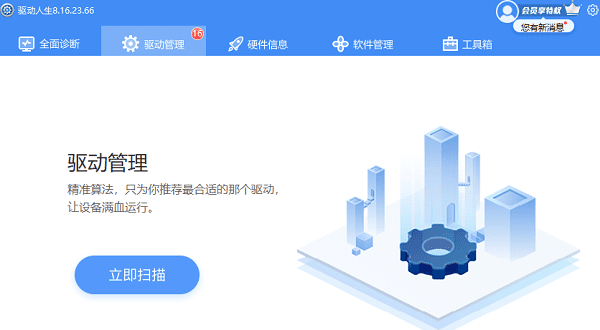
2、进入罗技的支持下载页面,在搜索框中输入你的鼠标型号,或者在产品目录中找到你的鼠标所属的类别,例如游戏鼠标、无线鼠标等。点击你的鼠标的图片或名称,进入你的鼠标的详细页面。
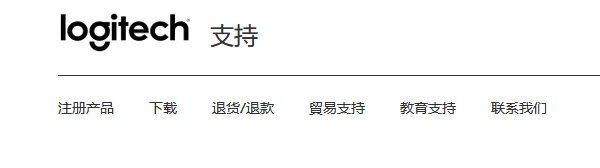
(图片来源logitech)
3、在你的鼠标的详细页面中,点击下载选项卡,选择你的操作系统和版本,例如Windows 10、64位等。然后,你会看到你的鼠标所需要的驱动软件的名称和大小,例如罗技 G HUB、罗技游戏软件等。点击下载按钮,开始下载驱动软件的安装文件。
4、下载完成后,打开驱动软件的安装文件,按照提示进行安装。一般来说,安装过程很简单,只需要点击下一步、同意协议、选择安装位置等。安装完成后,你可能需要重启你的电脑,让驱动软件生效。

5、安装完成后,你可以打开驱动软件,对你的鼠标进行自定义设置,例如调节DPI、编程按键、设置灯光效果等。你也可以在驱动软件中检查你的鼠标的固件版本,如果有更新,可以点击更新按钮,让你的鼠标保持最新的状态。
以上就是罗技鼠标驱动怎么下载,罗技鼠标驱动下载安装步骤指南。希望对大家有所帮助。如果遇到网卡、显卡、蓝牙、声卡、打印机等驱动的相关问题都可以下载“驱动人生”进行检测修复,同时驱动人生支持驱动下载、驱动安装、驱动备份等等,可以灵活的安装驱动。


